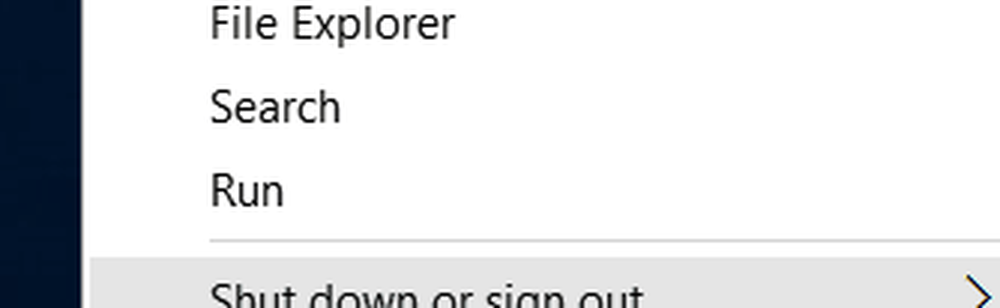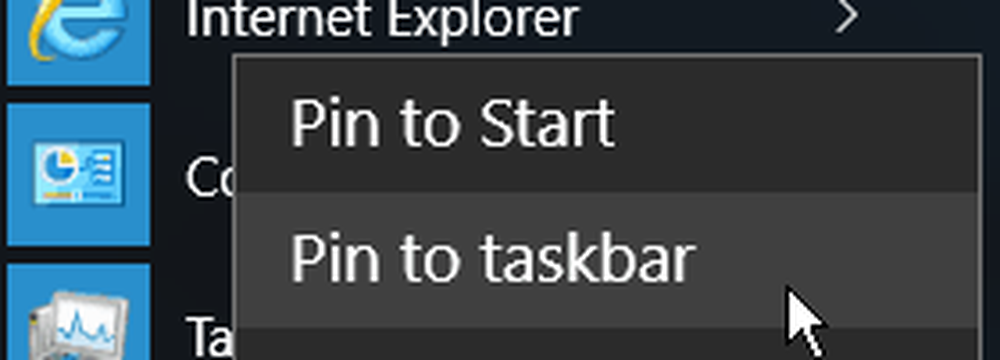Windows 10 Tips Aktivera Desktop Peek från Aktivitetsfältet (Uppdaterat)

Notera: Den här artikeln har uppdaterats för att återspegla ändringarna för Windows 10 Anniversary Update.
Aktivera Windows 10 Desktop Peek
Högerklicka först på Aktivitetsfältet och välj Inställningar.

Välj sedan Aktivitetsfältet från listan till vänster. Nu, till höger, växla på Peek-alternativet på.

Om du fortfarande är på Version 10586 kan du använda följande steg:
För att slå på det igen, högerklicka på ett tomt område på aktivitetsfältet och välj Egenskaper.

Markera sedan rutan under Aktivitetsfliken Använd Peek för att förhandsgranska skrivbordet när du flyttar musen till Visa skrivbordsknappen i slutet av aktivitetsfältet och klicka på OK.

Det är allt där det är! Håll nu musen över knappen Visa skrivbordet i slutet av aktivitetsfältet. Du får bara se transparenta konturer av de fönster du har öppnat, vilket gör att du kan se skrivbordet.
Om du kom från Windows 7 till Windows 10 och undrade varför Desktop Peek inte fungerade, använder snabbspetsfunktionen tillbaka.